win10系统怎么共享打印机的步骤教程
- 分类:Win10 教程 回答于: 2021年07月17日 08:38:00
大家平常办公肯定碰到过需要连接网络打印机的情况,是不是有时候连起来特别麻烦?有时候弄一上午也没有头绪?因为大家没有掌握住连接的小技巧,今天小编就跟大家说说win10系统怎么共享打印机的步骤教程啦。
1、首先我们打开win10电脑,然后打开电脑的开始菜单按钮,并点击“设置”选项,如下图所示。

2、进入电脑的设置页面以后,然后我们“设备”选项,如下图所示。

3、进入了“设备”页面以后,然后我们点击“打印机和扫描仪”选项,如下图所示。

4、进入到了“打印机和扫描仪”选项以后,然后我们将页面下翻 即可看到“设备和打印机”选项,然后我们点击此选项进入,如下图所示。

5、进入到了打印机的设置页面以后,然后我们找到我们要设置共享的打印机,再右键鼠标,选择“打印机属性”选项,如下图所示。
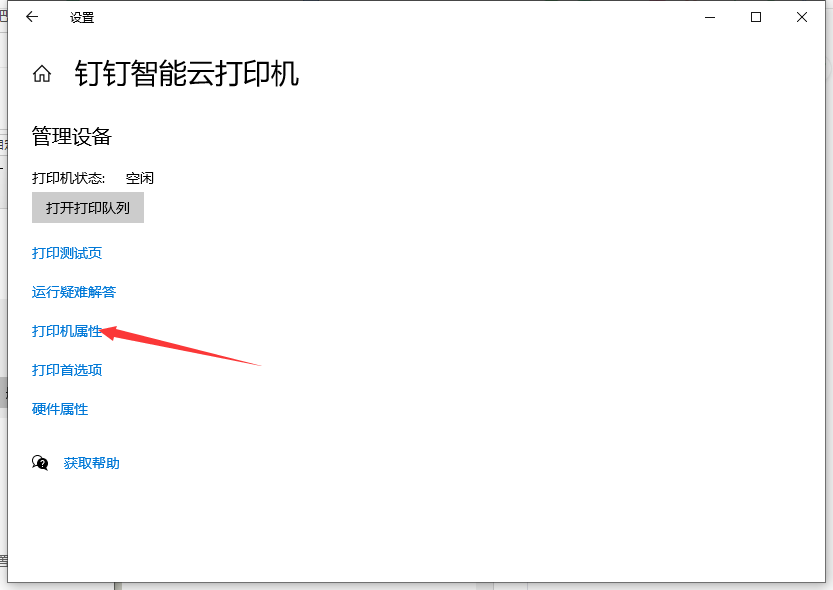
6、在打开的“打印机属性”页面里,我们点击页面上的“共享”选项卡,如下图所示。
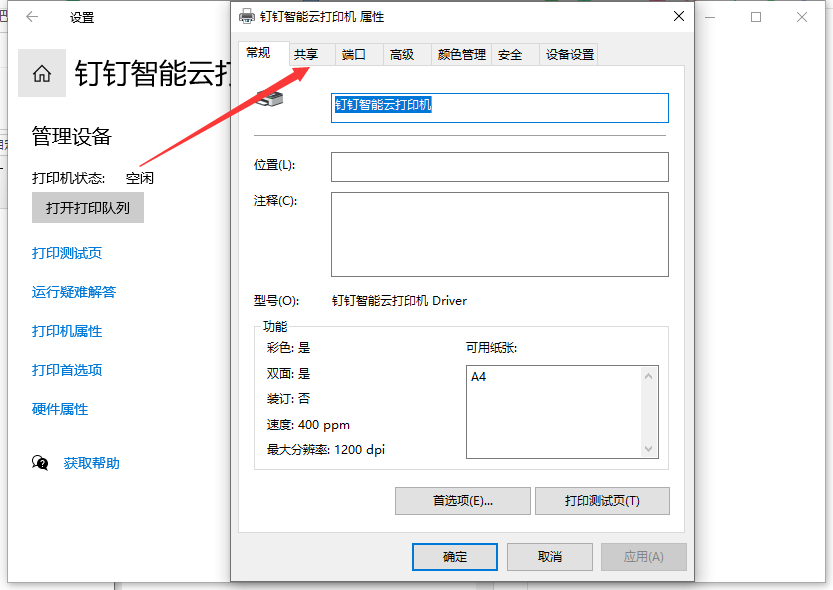
7、当我们点击了“共享”选项卡以后,我们就进入到了该打印机的共享设置页面了,然后我们在共享选项卡里将“共享这台打印机”勾选上,然后点击确定即可,如下图所示。
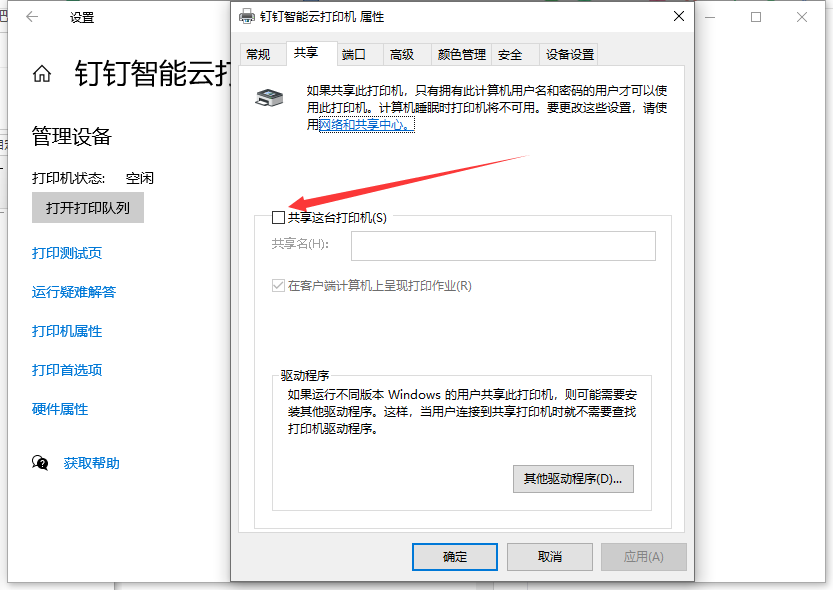
以上就是win10系统怎么共享打印机的步骤教程啦,希望能帮助到大家。
 有用
26
有用
26


 小白系统
小白系统


 1000
1000 1000
1000 1000
1000 1000
1000 1000
1000 1000
1000 1000
1000 1000
1000 1000
1000 1000
1000猜您喜欢
- 电脑右下角弹出广告,小编教你如何屏蔽..2018/05/23
- 小编教你修改文件属性的类型..2018/10/25
- win10免费升级,小编教你怎么升级win10..2018/05/04
- windows10控制面板在哪打开2021/07/25
- 细说win10重置电脑方法2018/11/14
- Ghost windows7系统如何升级windows10..2017/06/19
相关推荐
- win10怎么用手机给电脑当摄像头..2021/02/16
- 远程桌面连接器,小编教你远程桌面连接..2018/04/21
- 小白一键重装系统win10怎么激活..2022/10/20
- 详细教您win10游戏全屏2018/12/06
- 电脑不停安装垃圾软件怎么办..2021/10/07
- 小编教你win10出现字体模糊该怎么还原..2017/08/04

















